V dnešní době hraje smartphone stále důležitější roli v našem každodenním životě. Můžeme používat iPhone k telefonování a kontaktu s přáteli po celém světě, surfování na internetu, objednávání pizzy, taxi a další. Ve významných okamžicích můžete začít přemýšlet o tom, zda můžete nahrávat telefonní hovor na iPhone. Ale není to docela snadné, protože Apple je velmi přísný, pokud jde o soukromí a bezpečnost informací svých uživatelů. Navzdory této skutečnosti je stále zcela možné najít nějaké nástroje a nahrávat telefonní hovor na iPhone s lehkostí. Pokračujte ve čtení, abyste získali všechny tipy.

- Část 1. Je legální nahrávat telefonní hovor nebo ne?
- Část 2. 5 způsobů nahrávání telefonních hovorů na iPhone
- Část 3. Nejčastější dotazy k nahrávání telefonních hovorů na iPhone
Část 1. Je legální nahrávat telefonní hovor nebo ne?
Než začneme, je důležité a nutné pochopit, zda je legální nahrávat telefonní hovor. Stručně řečeno, existuje velká šance, že je to legální, pokud jste aktivním účastníkem telefonního hovoru, a je nutné, abyste k nahrávání telefonního hovoru dostali povolení od ostatních účastníků. Pokud nejste, je to rozhodně nezákonné. Můžete si ušetřit minuty a dozvědět se podrobnější informace o zákony o telefonním hovoru na Wikipedii a můžete také najít druhý zdroj pro místní zákony. Po potvrzení, že je legální zaznamenávat telefonní hovory na iPhone, můžete pokračovat ve čtení a začít.
Část 2. 5 způsobů nahrávání telefonních hovorů na iPhone
1. Používání iOS Screen Recorder na PC
Apeaksoft iOS Screen Recorder je desktopová aplikace, která dokáže zrcadlit iPhone/iPad/iPod do PC bezdrátově a bezpečně bez USB kabelu, poté můžete streamovat a nahrávat telefonní hovory na vašem iPhone a uložit je do PC. Podívejte se na jeho výkonné funkce níže:
- Zrcadlení zařízení iOS do počítače bezdrátově přes AirPlay.
- Zaznamenávejte aktivity na obrazovce v reálném čase pro sdílení.
- Podpora Windows 11/10/8/7 a iOS zařízení se systémem iOS 18/17/16/15 atd.
- Nabízejte plynulé nahrávání z telefonu bez jakéhokoli zpoždění.
Jak zaznamenat telefonní hovor na iPhone s iOS Screen Recorder
Krok 1Připojte iPhonePřipojte svůj iPhone a počítač ke stejné síti Wi-Fi a poté ve svém počítači spusťte videorekordér iOS.
 Krok 2Otevřete AirPlay
Krok 2Otevřete AirPlayNa iPhonu přejetím ze spodní části obrazovky otevřete Ovládací centrum. Klepněte a zapněte „AirPlay“ nebo „AirPlay Mirroring“> „Apeaksoft iOS Screen Recorder“A povolte„ Zrcadlení “.
 Krok 3Zahajte nahrávání telefonního hovoru na iPhone
Krok 3Zahajte nahrávání telefonního hovoru na iPhoneKlepnutím na tlačítko pravého kruhu na obrazovce iPhone zahájíte zrcadlení iPhone na PC. Poté můžete začít s telefonem iPhone a veškerá konverzace bude zaznamenána pomocí programu Apeaksoft iOS Screen Recorder.
- Klady:
- Nabízí jasné a jednoduché rozhraní pro nahrávání, takže si můžete vychutnat vylepšený efekt.
- Poskytuje několik funkcí, jako je zobrazování her, vzdělávací prezentace, sesílání filmů a další, jak chcete.
- Softwarová nastavení videa a zvuku si můžete přizpůsobit tak, aby vyhovovala vašim potřebám.
- Podporuje HD videa v různých formátech pro výstupní verzi při ukládání souborů.
- Zjistíte, že se snadno používá a bude dlouhodobě spolehlivý
- Nevýhody:
- Tento nástroj má největší užitek pro uživatele z PC.
2. Používání programu QuickTime Player v systému Mac
Pokud náhodou používáte Mac, můžete vyzkoušet QuickTime Player na svém iPhonu popř Volání FaceTime. Ale musíte si uvědomit, že to funguje pouze tehdy, když mluvíte na svém iPhone přímo v režimu reproduktoru. To znamená, že při výběru režimu sluchátek nemůžete nahrávat telefonní hovor. A pokud se místo toho pokusíte přijmout hovor na Macu, budou existovat další omezení. Přesto si můžete níže zkontrolovat podrobné kroky pro záznam telefonního hovoru na iPhone pomocí QuickTime Player.
Krok 1Když přijmete příchozí hovor nebo odchozí hovor na iPhone, ujistěte se, že je iPhone v režimu reproduktoru. Jako zdroj reproduktorů můžete také vybrat svůj Mac.
Krok 2Spusťte QuickTime Player na Macu a v části Soubor v horní části lišty nabídky vyberte možnost „Nový zvukový záznam“.
Krok 3Klikněte na šipku dolů vedle červeného tlačítka „Záznam“ a vyberte „Interní mikrofon“. Poté klikněte na tlačítko nahrávání a začněte nahrávat telefonní hovor na vašem iPhone. Zůstaňte prosím blízko svého Macu, aby mohl vše jasně zachytit. Po dokončení klepněte na tlačítko stop.

- Klady:
- Pomocí této vestavěné funkce se nemusíte obtěžovat stahováním žádných aplikací nebo softwaru.
- Je kompatibilní se všemi zařízeními se systémem iOS a ušetří vás problémů s převodem.
- Potřeby zabezpečení a soukromí jsou uspokojeny určitými omezeními nahrávání při telefonování.
- Nevýhody:
- Uživatelé Windows nezískají žádný přístup k získání oprávnění k nahrávání na QuickTime Player.
- Budete muset hledat lepší stolní rekordéry obrazovky když musíte mluvit přes sluchátka nebo přijímat hovory na Macu, což je nyní omezeno na nahrávání.
3. Používáte Google Voice
Google Voice je bezplatná hlasová schránka a služba volání, která je k dispozici ve Spojených státech, Kanadě, Francii, Španělsku, Nizozemsku, Velké Británii atd. Díky této službě získáte vedle schránky hlasové schránky bezplatné telefonní číslo pro USA. A je tu bezplatné domácí volání, zatímco mezinárodní volání budou zpoplatněna. Vezměte prosím na vědomí, že nejprve musíte vytvořit účet se svým stávajícím účtem Google.
Krok 1Vyhledejte domovskou stránku Google Voice a přihlaste se pomocí svého účtu Google.
Krok 2Podle pokynů vyberte číslo Google Voice v požadovaném městě nebo oblasti.
Krok 3Nainstalujte si do svého iPhone aplikaci Google Voice a dokončete nastavení novým číslem Google Voice.
Krok 4Po nastavení služby Google Voice na vašem iPhone přejděte znovu na webovou stránku Google Voice a klikněte na tlačítko Nastavení v horní části obrazovky. Přejděte dolů na Vyzývá a zajistit, že Možnosti příchozího hovoru je zapnut.
Krok 5Nyní můžete zaznamenat jakýkoli příchozí telefonní hovor na iPhone stisknutím čísla „4“ na klávesnici telefonu během hovoru.
Krok 6Chcete-li zastavit nahrávání telefonního hovoru, stiskněte znovu „4“. Google automaticky uloží konverzaci do vaší doručené pošty, kde najdete všechny své nahrávky.
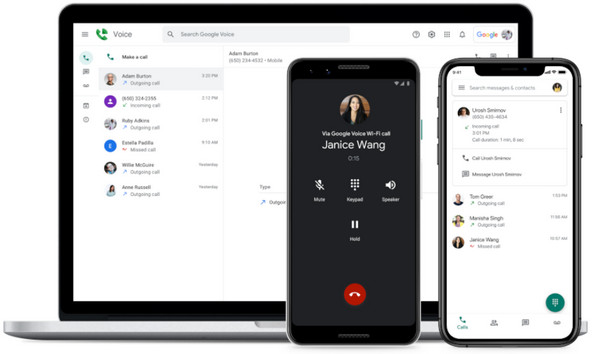
- Klady:
- Google Voice je bezplatný záznamník hovorů pro iPhone, který dokáže snadno zaznamenávat příchozí telefonní hovory.
- Je snadné přistupovat a poslouchat nahrávky na stránce „Hlasová schránka“ ve službě Google Voice.
- Nevýhody:
- Příchozí telefonní hovory můžete na iPhone nahrávat pouze pomocí služby Google Voice, nikoli odchozích.
- Při zahájení a zastavení záznamu bude automatický hlas upozorňující obě strany na záznam telefonního hovoru. Pokud chcete nahrávat telefonní hovory na iPhone tajně, není to dobrá volba.
4. Použití TapeACall Pro
Nejpohodlnějším způsobem záznamu telefonních hovorů na iPhone je použití speciálně navržené aplikace pro tento účel. TapeACall Pro je taková aplikace, která umožňuje uživatelům iPhone zaznamenávat hovory, na kterých již jste, nebo hovory, které se chystáte uskutečnit.
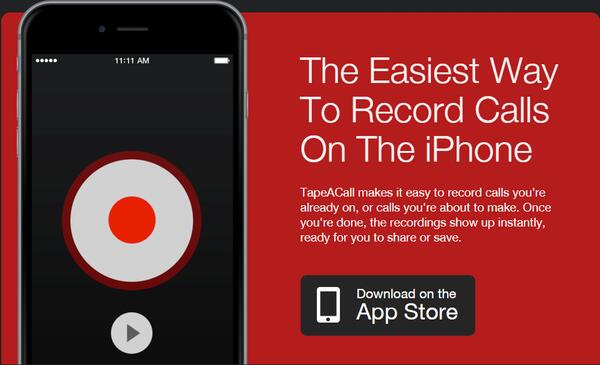
Krok 1Spusťte TapeACall předtím, než přijmete příchozí hovor nebo nejprve zahájíte odchozí hovor na vašem iPhone.
Krok 2Klepněte na Záznam Tlačítko a poté volání na obrazovce.
Krok 3Pokud si přejete nahrávat příchozí hovory, vyberte Sloučit hovory a systém spojí váš telefonní hovor s nahrávací linkou.
Ale pokud jde o odchozí hovor, musíte stisknout Přidat hovor a nejprve najděte cílový reproduktor. Poté můžete pokračovat ve výběru Sloučit hovory jako výše a připravte se na nahrávání.
- Klady:
- Do iPhonu můžete nahrávat příchozí i odchozí telefonní hovory.
- Neexistuje žádný limit na dobu záznamu ani počet záznamů. Neexistují ani žádné poplatky za minutu.
- Nahrávky lze snadno sdílet na Dropbox, Evernote, Google Drive a na sociálních sítích.
- TapeACall vám umožňuje nahrávat telefonní hovor na iPhone tajně, aniž by to bylo oznámeno druhé straně.
- Nevýhody:
- Tato aplikace pro nahrávání hovorů iPhone je zdarma pouze pro zkušební dobu 7. Stojí to $ 29.99 / rok.
5. Používání aplikace Rev Call Recorder
Rev Call Recorder je bezplatný a profesionální záznamník hovorů pro iPhone, který vám pomůže zaznamenat příchozí i odchozí hovory na vašem iPhone. Je to perfektní volba pro telefonické rozhovory a obchodní hovory. Rev také nabízí službu přepisu za 1 $ za minutu.

Krok 1Postupujte podle pokynů na obrazovce a dokončete nastavení, jak to aplikace vyžaduje.
Krok 2Na následující obrazovce můžete vidět Zahajte zaznamenaný hovor ve spodní části jako zelené tlačítko. Stiskněte a připravte se.
Krok 3Zadejte telefonní číslo odchozího hovoru, který chcete nahrát, a klepněte na něj volání pak tlačítko. Pokud již voláte na příchozí hovor, aplikace se automaticky přizpůsobí a přeskočí na další krok.
Krok 4Na obrazovce volání vyberte Sloučit hovory pro zahájení nahrávání. A vy máte svobodu Přidat hovor pro další reproduktory v případě potřeby.
- Klady:
- Tento bezplatný záznamník hovorů pro iPhone nemá žádné předplatné nebo skryté náklady a není omezena délka záznamu ani čísla.
- Můžete si nahraný zvukový soubor stáhnout a dělat s ním vše, co chcete.
- Nevýhody:
- Tato služba nahrávání bezplatných hovorů je v současné době k dispozici pouze v USA.
Profesionální software pro uživatele Mac a Windows
Pokud hledáte profesionální a bezpečný software pro vaše PC pro nahrávání zvukových souborů, včetně telefonních hovorů, hlasových poznámek nebo čehokoli, co preferujete, nemůžete minout Apeaksoft Screen Recorder. Je to pro vás nejlepší metoda záznam obrazovky iPhone bez útěku z vězení. Mezitím je to výkonný telefonní záznamník s odléváním obrazovky, nahráváním a úpravami na jednom místě. K dispozici jsou dva kanály (PIN kód nebo QR kód) pro snadné připojení a rychlé nahrávání.

4,000,000 + Stahování
Podpora nahrávání zvuku na počítačích Mac i Windows.
Poskytněte vysoce kvalitní soubory pro výstupní verzi.
Nahrajte si libovolný obsah, včetně Přiblížení schůzky, video/audio hovory na mobilním telefonu a počítači, prezentace, hraní her atd.
Chraňte své soukromí bez upozornění během nahrávání.
Část 3: Nejčastější dotazy k nahrávání telefonních hovorů na iPhone
Jak nahrávat telefonní hovor na iPhone?
Můžete vyzkoušet 5 metod pomocí vestavěné funkce nebo jiných nástrojů uvedených v tomto příspěvku. Ať už nahráváte příchozí a odchozí telefonní hovory na iPhone s aplikacemi nebo bez nich, nikdy nezapomeňte nejprve zajistit legálnost vašeho nahrávání.
Jak nahrávat hovory na iPhone bez aplikací?
Jen to zkus Apeaksoft iOS Screen Recorder a ušetříte čas hledáním systému podporovaného jak Mac, tak Windows.
Jak mohu nahrát hovor na svůj iPhone, aniž by to věděli?
Tohoto cíle můžete dosáhnout pomocí aplikací nebo softwaru třetích stran bez upozornění na jiného reproduktoru v telefonu, jako je Apeaksoft iOS Screen Recorder, TapeAcall, Záznamník rev. Hovorů, Etc.
Zmiření
Doporučili jsme 5 řešení jak nahrávat telefonní hovory na iPhone s/bez aplikací, a také jsme porovnali jejich klady a zápory. Ať už chcete bezplatný záznamník hovorů pro iPhone nebo chcete tajně nahrávat telefonní hovor na iPhone, v tomto článku můžete najít nejlepší aplikaci pro nahrávání hovorů pro iPhone jako vlastní potřebu.




